本節介紹如何藉由使用與 Edge 交換式介面相關聯的 VLAN,來設定使用者驗證,以便在該交換式介面上使用 802.1x 通訊協定,透過 RADIUS 伺服器進行驗證。
從 SD-WAN 5.1.0 版開始,使用者可以設定 RADIUS 驗證,以使用 Edge 的交換式介面,就像他們已經能夠對路由介面執行的動作一樣。
SD-WAN Edge 同時支援使用者名稱/密碼 (EAP-MD5) 和憑證 (EAP-TLS) 式 802.1x 驗證方法。
必要條件
- 必須設定 RADIUS 伺服器並將其新增至 Edge。請參閱設定驗證服務。
- 可以在任何交換式介面上設定 RADIUS。
在交換式介面上設定 RADIUS 驗證
在交換式介面上新增 RADIUS 驗證的過程分為兩部份:首先將 VLAN 與目標交換式介面相關聯,接著將 VLAN 設定為使用 RADIUS 驗證。
備註: 這些步驟可以在設定檔或 Edge 層級執行。如果在設定檔層級執行,則與該設定檔相關聯的每個 Edge 都將在指定的交換式介面上設定 RADIUS 驗證。
- 在客戶入口網站中,根據您的喜好設定,按一下。
- 按一下 Edge 旁的裝置 (Device) 圖示,或按一下 Edge 的連結,然後按一下裝置 (Device) 索引標籤。
- 向下捲動到連線 (Connectivity) 區段,然後開啟該 Edge 的介面 (Interfaces) 區段。
- 介面 (Interface ) 區段會顯示 Edge 中可用的現有介面。
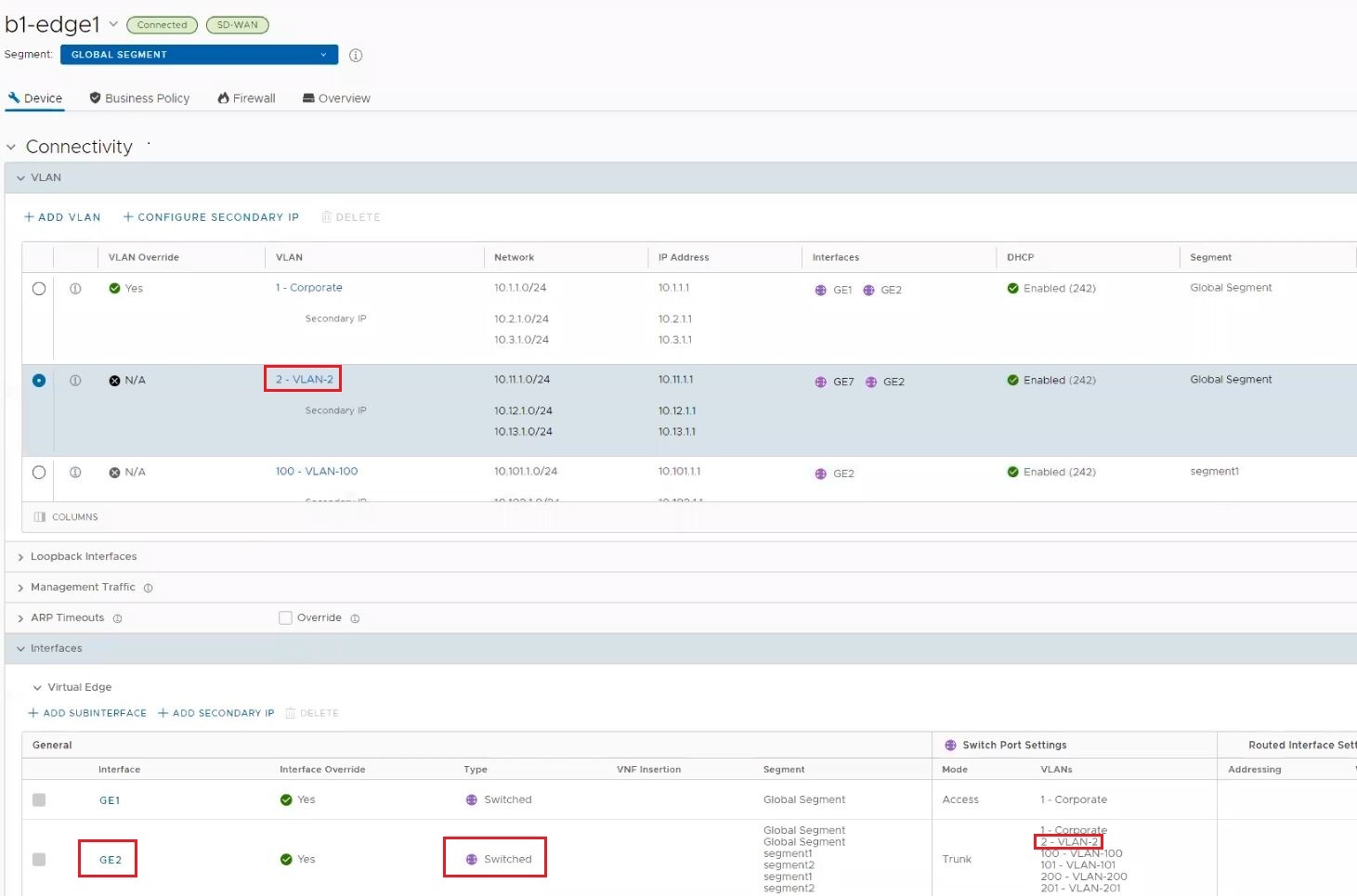
- 按一下您要啟用 RADIUS 驗證之交換式介面的編輯 (Edit) 選項。
- 將要使用 RADIUS 驗證的 VLAN,新增到 VLAN 的交換式介面清單中。
- 按一下儲存 (Save),並回到裝置設定 (Device Settings) 頁面。
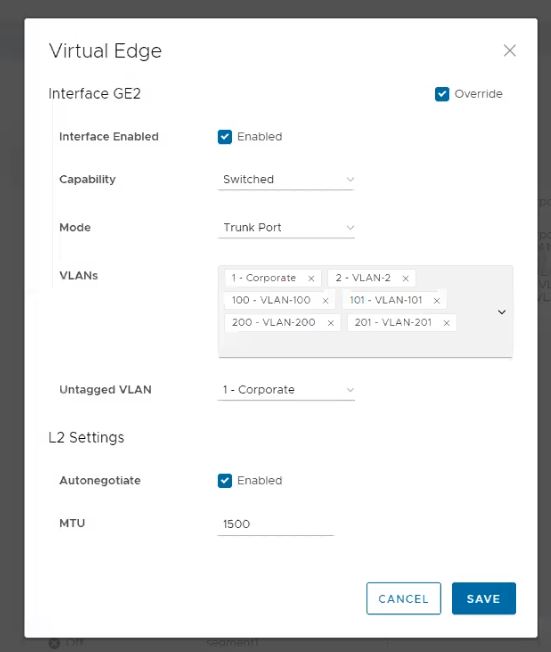
- 現在,按一下 VLAN 區段,然後按一下要用於 RADIUS 驗證的 VLAN。
- 在編輯 VLAN (Edit VLAN) 畫面上,按一下 RADIUS 驗證 (RADIUS Authentication) 方塊。
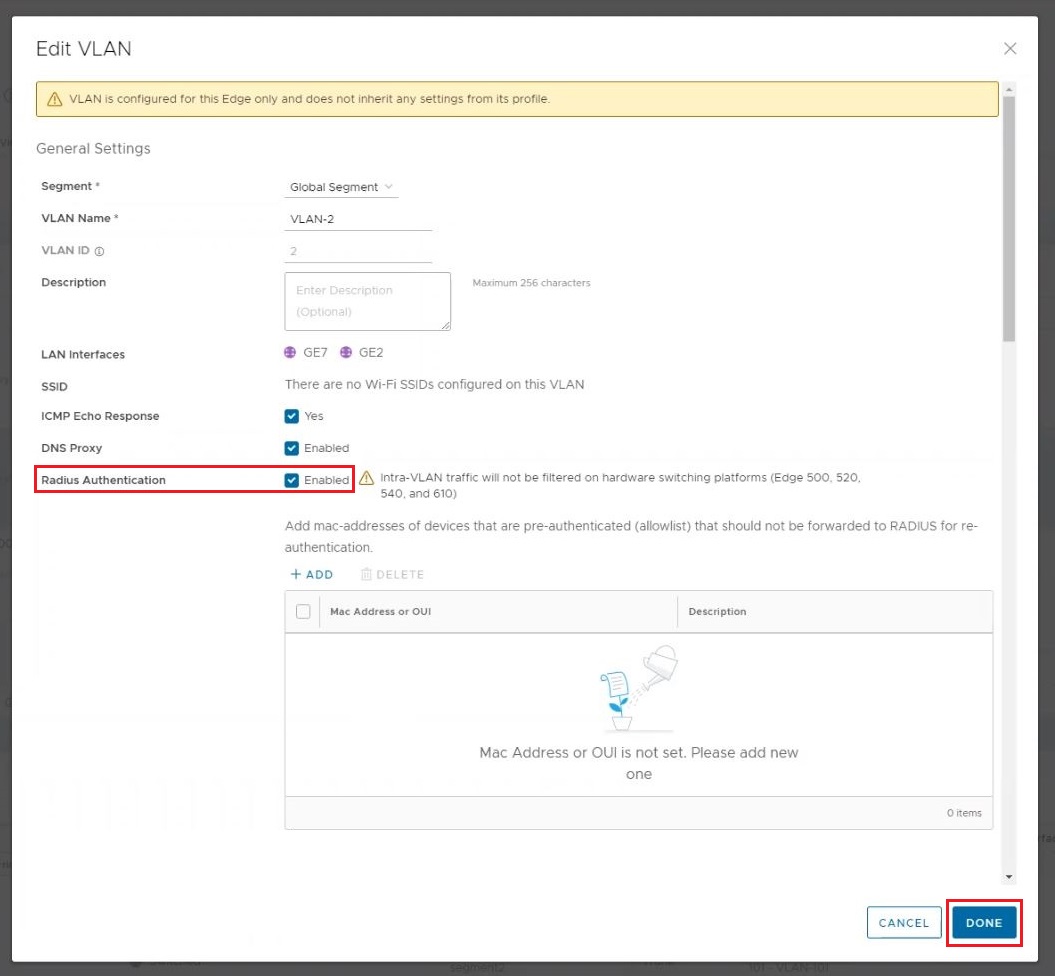
- 針對已預先驗證且不應轉送至 RADIUS 進行重新驗證的裝置設定允許清單。您可以使用個別的 MAC 位址 (例如 8c:ae:4c:fd:67:d5) 或使用 OUI (組織唯一識別碼 [例如 8c:ae:4c:00:00:00]) 來新增裝置。
- 選取完成 (Done)。
- 最後,按一下右下角的儲存變更 (Save Changes),以套用您的組態。
備註: 交換式介面會使用已指派給 Edge 的伺服器。在 Edge 中,兩個介面無法使用兩個不同的 RADIUS 伺服器。